OpenNCC CDK
入门文档
历史版本
版本
1.0.0
日期
2020/5/7
修改
王洋
变更摘要
初始版本
�
1. 介绍
1.1 概述
此文档介绍 OpenNCC 部署基本概念,和 OpenNCC 的独立、协处理两种工作模式,展
示使用 OpenNCC DK 套件下的 OpenNCC View 快速完成应用部署演示。
1.2 支持的平台
OpenNCC CDK 支持以下硬件和环境
OpenNCC DK 套件 R1
主机环境:Ubuntu16.04、Ubuntu18.04、树莓派、Arm Linux(需提供工具链交叉
编译)
OpenNCC View 支持的环境
Ubuntu16.04,Ubuntu18.04
QT 5.9.9 及以上
1.3 用户支持中心
请访问 https://www.openncc.com.cn 获取更多动态和文档
2. OpenNCC 运行机制
从一个模型训练环境到嵌入式部署,是一个非常重任务的工作,需要对深度学习的框架掌握,
如常用的:Caffe*, TensorFlow*, MXNet*, Kaldi* 等。此外掌握部署的嵌入式平台非常重
要,需要了解平台性能,系统架构特点,结合平台特点需要对训练的模型框架进行优化,并最后
调优移植部署到嵌入式平台。OpenNCC 专注于深度学习模型快速部署,兼容 Intel OpenVINO,
并针对嵌入式图形图像应用场景,在端侧完成了从 2MP 到 20MP 不同分比率传感器集成,端侧
实现了可部署专业级别的 ISP,可将 OpenVINO 优化转换后模型文件动态下载到端侧
OpenNCC 相机,实现深度学习模型的快速部署。
同时 OpenNCC 设计了独立工作模式、混合工作模式和协处理计算棒模式来适配不同的工作
应用场景。本文档重点介绍,使用 OpenView 让 OpenNCC 快速实现独立工作模式,及安装
OpenVINO 后,让 OpenNCC 运行在协处理计算棒模式。
2.1 OpenNCC 独立模式及 OpenView
独立模式下,OpenNCC 独立运行一个深度学习模型,并将推理结果通过 OpenNCC CDK
API 反馈给用户。
应用程序部署流程如下图:
�
按照 OpenVINO 文档,为特定的训练框架配置模型优化器(Configure Model
Optimizer)
运行模型优化器(Model Optimizer),基于训练好的网络拓扑、权值和偏差值等可选参
数产生一个优化后的 IR 文件,然后再运行 myriad_compile 将 IR 文件生成 BLOB 文
件。详细步骤参考文档“OpenNCC CDK 软件开发手册”。
在应用程序上,集成使用 OpenNCC CDK 下载优化完成后的 BLOB 模型文件,见 CDK
下 Samples/How_to/Load a model 的演示程序。
OpenView 是集成了 OpenNCC CDK 的带操作界面的应用演示程序,也可以使用
OpenView 来部署模型,获取测试结果。
2.1.1 OpenView 安装
使用 OpenView 来实现 OpenNCC 独立工作模式,需要先完成安装步骤:从
www.openncc.com.cn 获取 CDK 开发包。
Ubuntu 下运行 OpenNCC View
运行 OpenNCC 的 CDK 包下 Tools/deployment 目录下 install_NCC_udev_rules.sh 脚本,
在命令终端输入:sudo ./install_NCC_udev_rules.sh,以获取 OpenNCC 相机自动挂载权
限,重启电脑。
进入 CDK 下的 OpenNCC 的目录,终端输入命令:$./OpenNCC 打开 NCC 软件界面(若运
行失败,可尝试 sudo ./OpenNCC)
2.1.2 OpenNCC View 使用说明
OpenNCC View 是一款用于快速体验 OpenNCC DK 开发套件的软件,运行 OpenNCC
View 下默认模型不依赖 OpenVINO,NCC View 集成了 NCC CDK 全部 API,可以完成
OpenNCC DK 在独立模式下实现对相机的连接,固件和 AI 模型的下载,及完成视频流显示与算
法结果的后处理。用户可以通过友好的界面,来操作和控制相机。
�
OpenNCC View 在内测中,未来会开放源码,便于用户进行二次开发,欢迎申请源码参与
内测,帮助优化功能和体验。
Get Device Info:软件初始状态展示的功能为基础功能,隐藏功能需要用户先点击 Get Device
Info,获取设备与电脑 usb 连接信息及 NCC 设备模块信息,若连接的设备支持,能够解锁更多功能
�
选项。(例如 NCC 与电脑通过 usb 3.0 连接,可解锁 yuv 出流显示视频;NCC 装配了 4K 模组,
可解锁 4K 分辨率显示)
Stream Format:选择 NCC 相机 USB 视频输出格式,目前支持 YUV420P,H.264,MJPEG 格式。
(选择 YUV420P 前需先点击 Get Device Info,仅在 usb 3.0 连接时可选)
Stream Resolution:更换 NCC 相机的视频分辨率,可选 1080P 或 4K. 4K 分辨率支持需要选装
相应 4K 摄像模块。 (选择 4K 前需先 Get Device Info,仅在模组支持 4K 时可选)
1st network model:选择算法模型,选择 None 即不加载模型,仅出流显示视频,而选择加载算
法模型后,可以通过框选 ROI 区域,仅对区域内的场景进行识别。
Model Score:加载算法后,对物品的识别计算结果是有分数的,当超过了某一分数阈值,才会在视
频中框选,而 Model Score 即为控制阈值的选项,根据用户需求,实时调整识别的最低分数(默认
值为 0.5)
ROI:配合算法模型使用,加载模型后,如果需要仅对某一区域进行算法识别,可以手动点击鼠标左
键拖动,框选出自己感兴趣的区域,仅对区域内的场景进行识别
Display Scaler:视频显示时,由于不同电脑的分辨率不同,按原本尺寸显示 1080P 或 4K 的视频,
可能会出现视频大小超出桌面大小的情况,用户可通过 Display Scaler 实时控制视频显示窗体大小
(默认值为 0.5)
Add model:导入用户自己的模型文件,添加后即可在 1st network model 中选择自己的模型,
但由于不同模型的算法解析方式不同,OpenNCC View 无法提供通用的解析器对用户自定义的算法
模型进行解析,用户可参考 OpenNCC View 的代码,自行开发适用于自己算法的解析器
Del model:删除用户导入的模型文件,删除后即会在 1st network model 中移除用户自己的模型
Start running model:点击即开始加载固件,并根据用户的选项,显示视频窗口
Log:显示 NCC 工作时的 log,用户可在此处查看设备的运行状况,以及关于设备异常状态的提示信
息
Algo Results:显示算法结果,当用户选择加载算法模型,且在实际场景中有被识别到的算法模型,
即会有算法结果在此处打印(如被识别模型相对当前窗口的坐标信息,及算法计算出的识别分数等)
2.1.3 OpenView 更换模型
OpenView 支持物体检测模型(Object Detection Models)的更换,便于用户免编程部署
更换自己训练的物体检测模型。
2.1.3.1 OpenView 默认支持的演示模型
OpenView 默认使用的预训练模型来自于 OpenVINO 下的 Free Open model zoo.
�
face-detection-adas-0001
face-detection-retail-0004
face-person-detection-retail-0002
person-detection-retail-0013
pedestrian-detection-adas-0002
pedestrian-and-vehicle-detector-adas-0001
vehicle-detection-adas-0002
person-vehicle-bike-detection-crossroad-0078
vehicle-license-plate-detection-barrier-0106
classification
每个模型的详细信息,可点击模型列表的链接获取。
2.1.3.2 推理后处理解析
模型在 OpenNCC 完成推演后,通过 OpenNCC CDK API 获取实时的推演结果,OpenView
针对物体检测这类模型实现了推演结果的通用解析器。
OpenView 的推演后处理支持如下格式输出:
输出的数据形态:[1, 1, N, 7]
N 是当前帧下检测到的物体框数量
对于每个检测框,包含以下信息格式:
[image_id, label, conf, x_min, y_min, x_max, y_max], 其中:
image_id - ID of the image in the batch
label - predicted class ID
conf - confidence for the predicted class
(x_min, y_min) - coordinates of the top left bounding box corner
(x_max, y_max) - coordinates of the bottom right bounding box corner.
用户可以训练自己模型,并将输出层按照以上格式定义,可以免编程使用 OpenView 的模
型导入功能添加并测试物体检测模型。如果用户需要添加其他输出格式的模型,参考文档
OpenNCC CDK 软件开发手册,编码实现。
2.2 协处理计算棒模式
OpenNCC 的协处理模式,类似与 Intel NCS2 计算棒。这种工作模式下,OpenNCC 的视
觉传感器不工作,用户可以单独使用 OpenNCC C 来实现完全兼容 OpenVINO 环境。
OpenVINO 典型的深度学习模型部署流程如下:
�
按照 OpenVINO 文档,为特定的训练框架配置模型优化器(Configure Model
Optimizer)
运行模型优化器(Model Optimizer)产生一个优化后的 IR 文件,基于训练好的网络拓
扑、权值和偏差值等可选参数。
将优化生成的 IR 文件下载到 OpenNCC 上运行推理引擎(Inference Engine),具体
参考 OpenVINO 文档:Inference Engine validation application 和 sample
applications 。
将 Public/Firmwares/MvNCAPI-ma2480.mvcmd 复制并且替换 openvino 安装目
录下的 openvino/inference_engine/lib/intel64/MvNCAPI-ma2480.mvcmd.(备
注:替换前必须备份 MvNCAPI-ma2480.mvcmd,使用 NCS2 推理时需要恢复该文
件)
2.3 独立模式和协处理模式区别
如下图右侧是 OpenNCC 的独立模式,左侧是 OpenNCC 的协处理模式(类同 Intel NCS2)。
当我们需要部署一个基于视觉的深度学习模型时,首先我们需要获取一个高质量的视频流,
然后运推理引擎来把输入的图像数据进行计算,最后输出结果。左侧的协处理模式,我们需要一
个 OpenNCC C 或者 Intel NCS2 实现端侧推理,同时我们需要从一个摄像机获取视频流,并
将视频帧通过 USB 发送给 OpenNCC C。而右侧的独立模式,不需要额外的摄像机来获取视频
流,我们只需要将模型下载到 OpenNCC 后,就可以获取到推演结果。
�
�
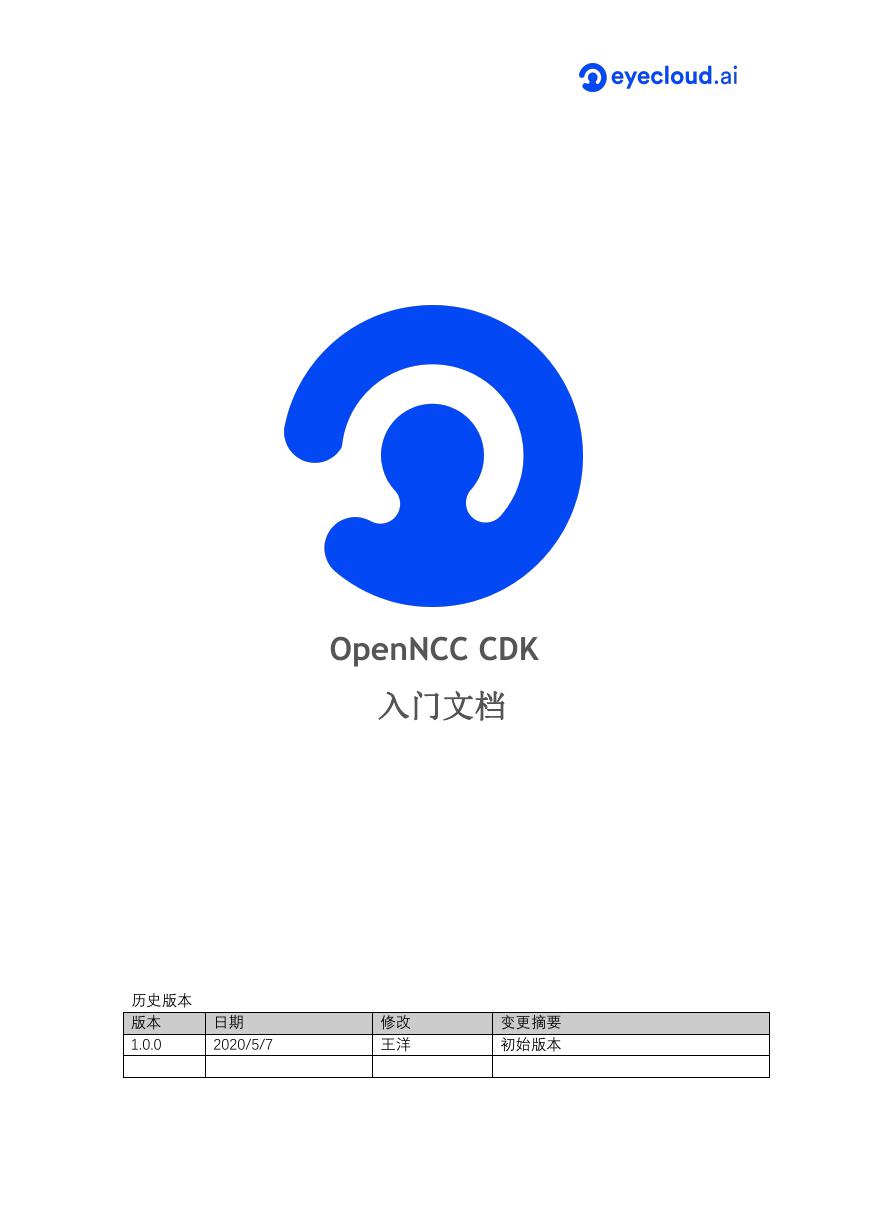

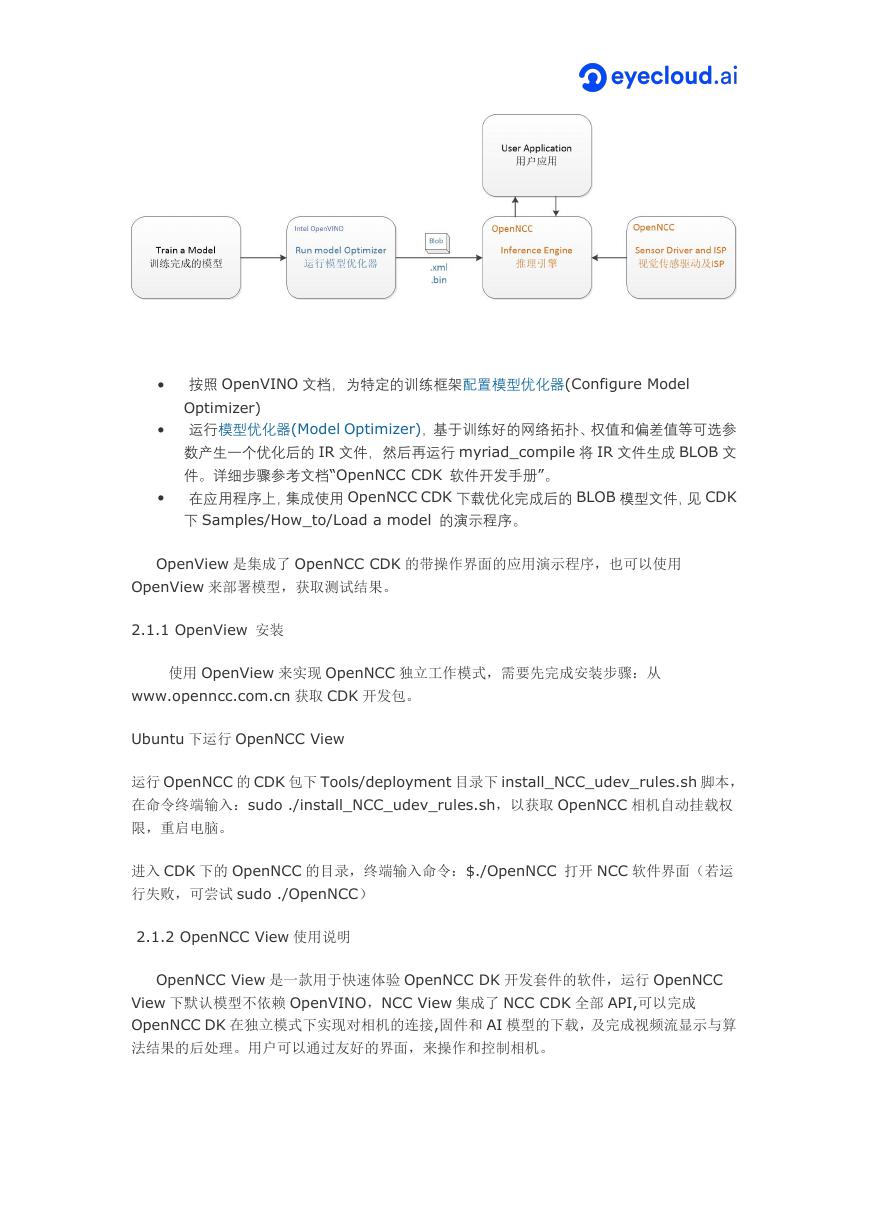
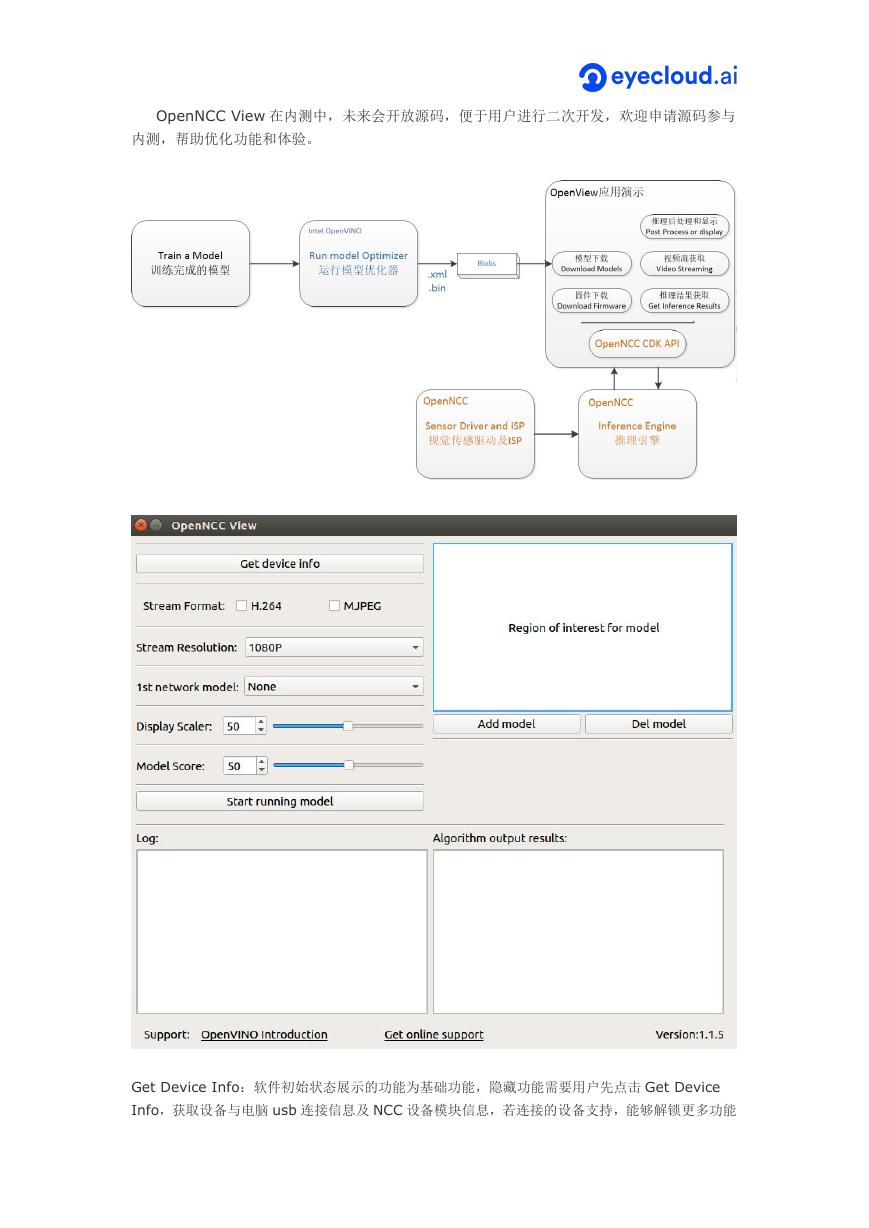
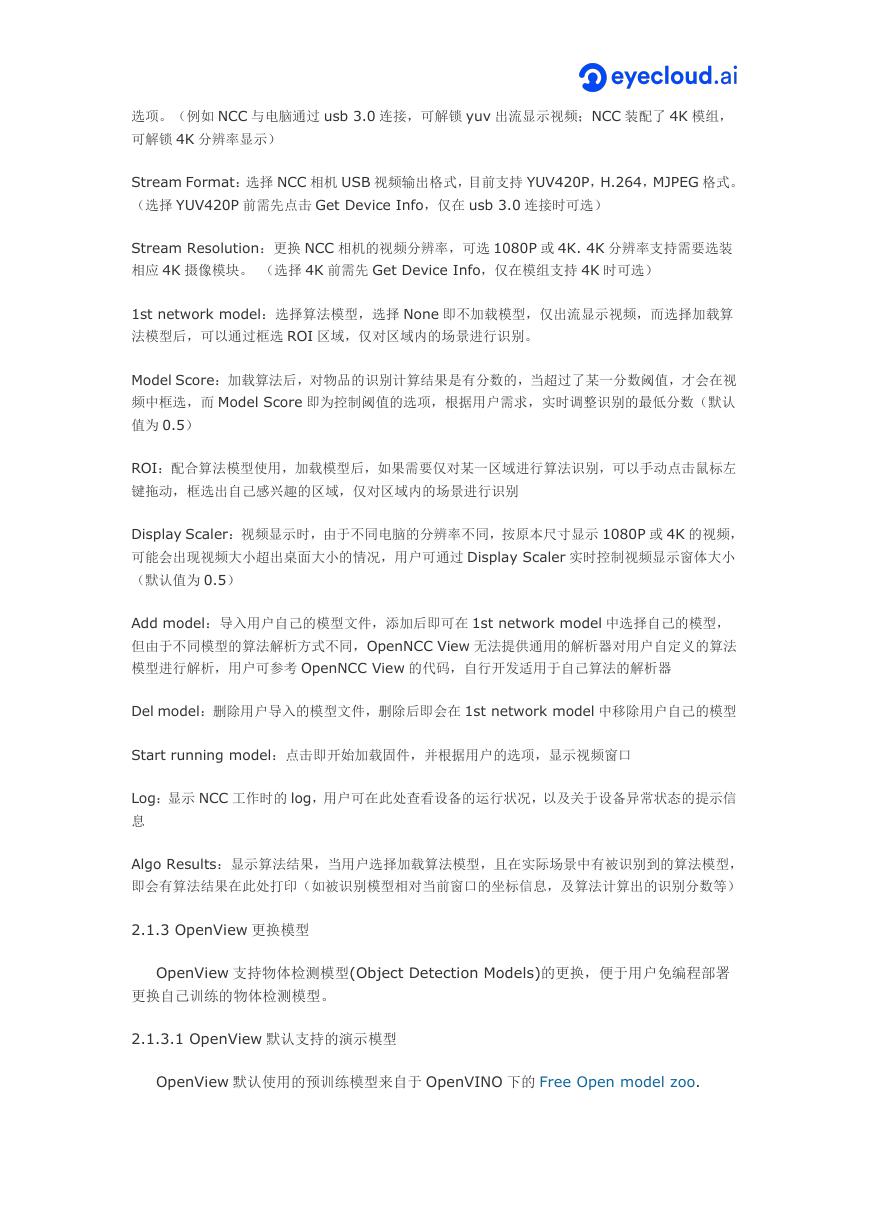
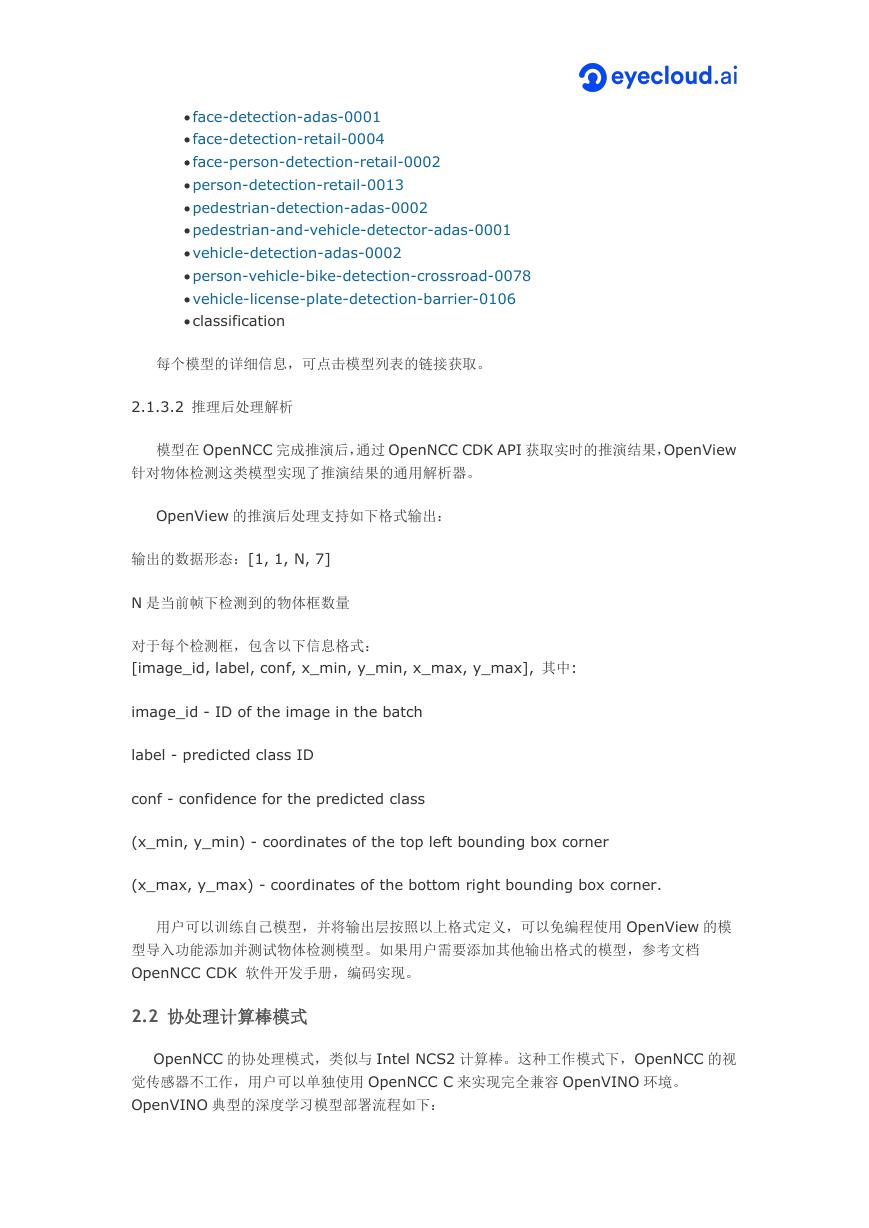
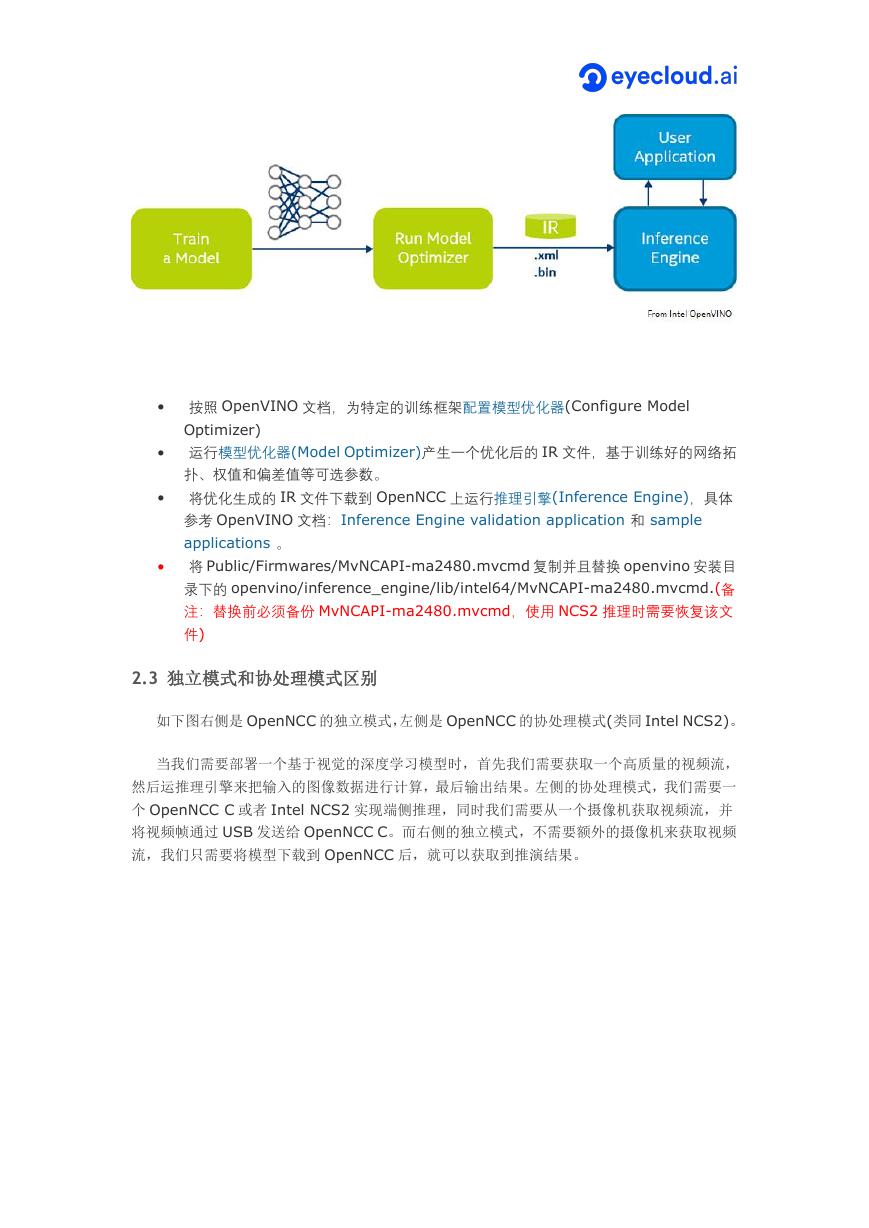
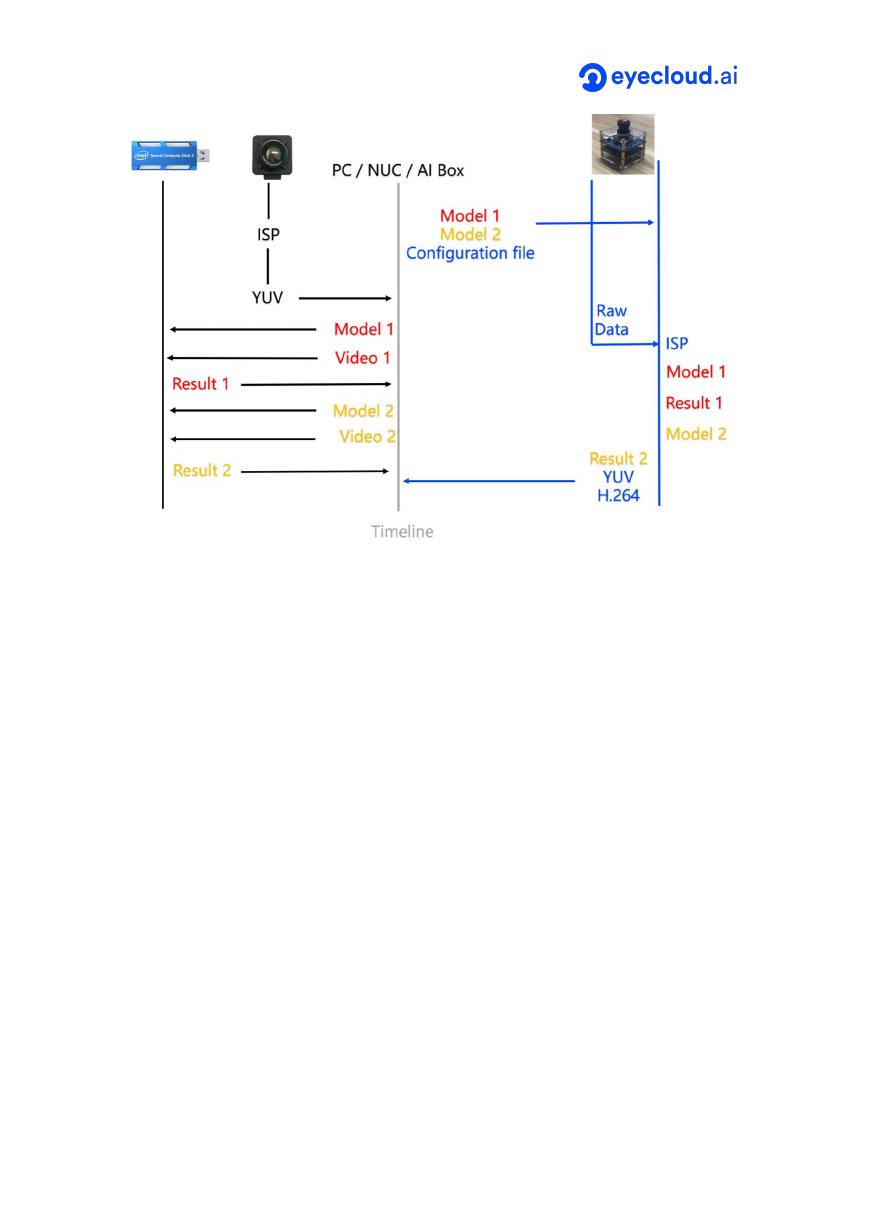
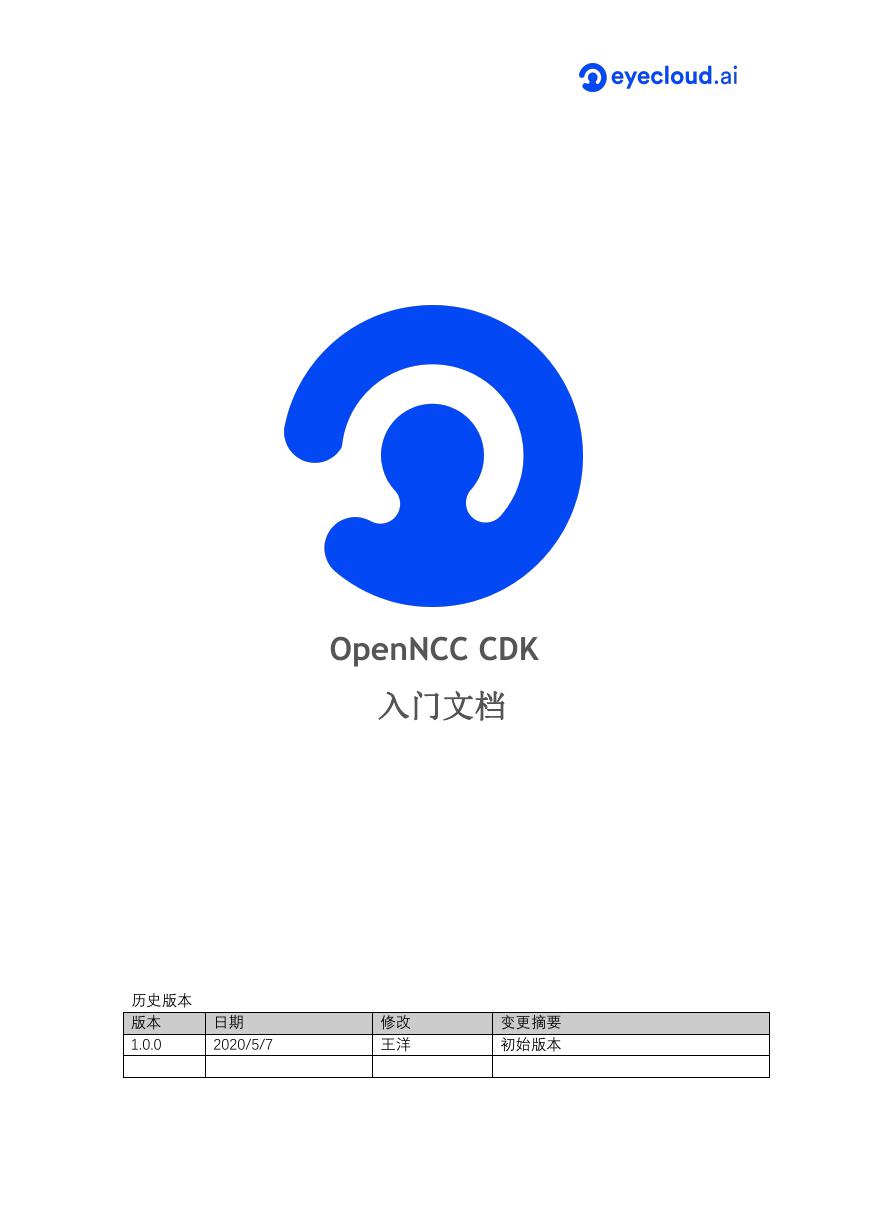

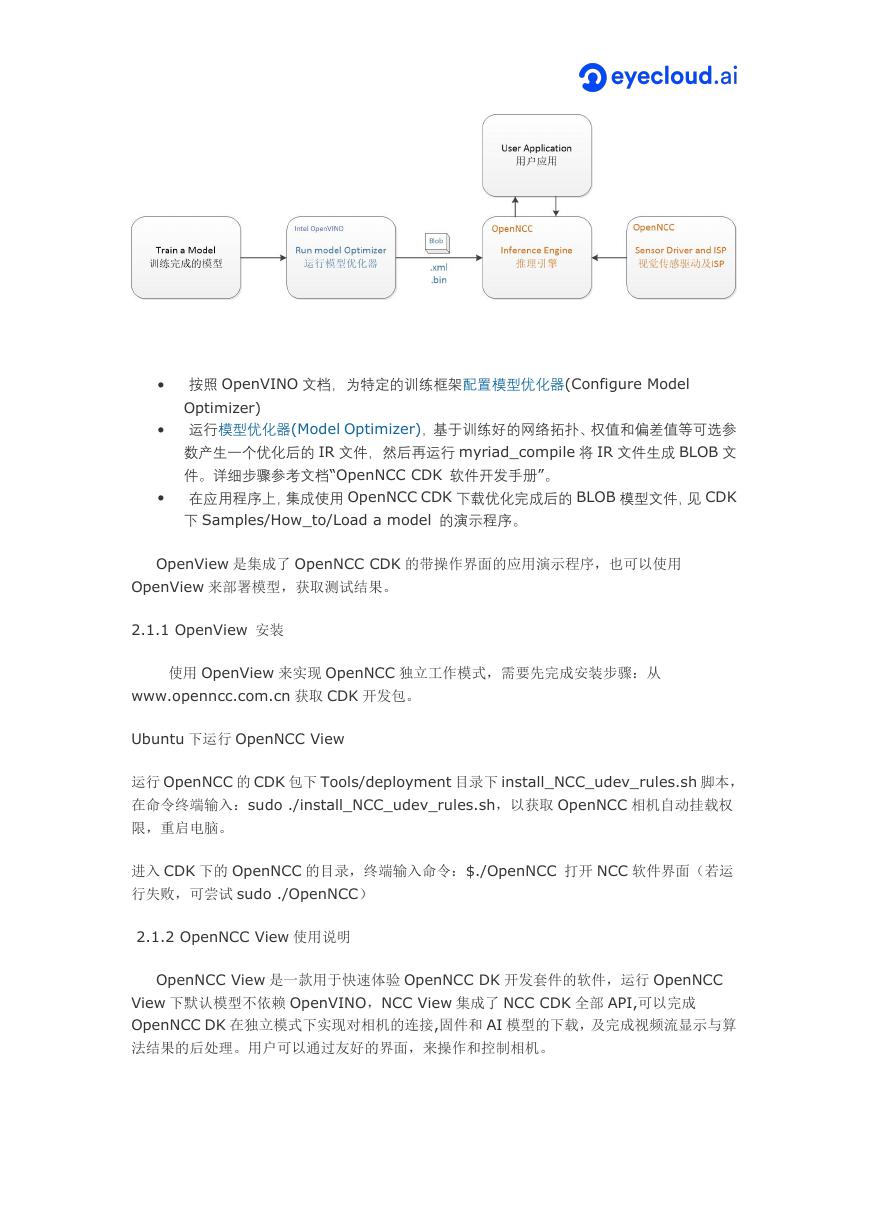
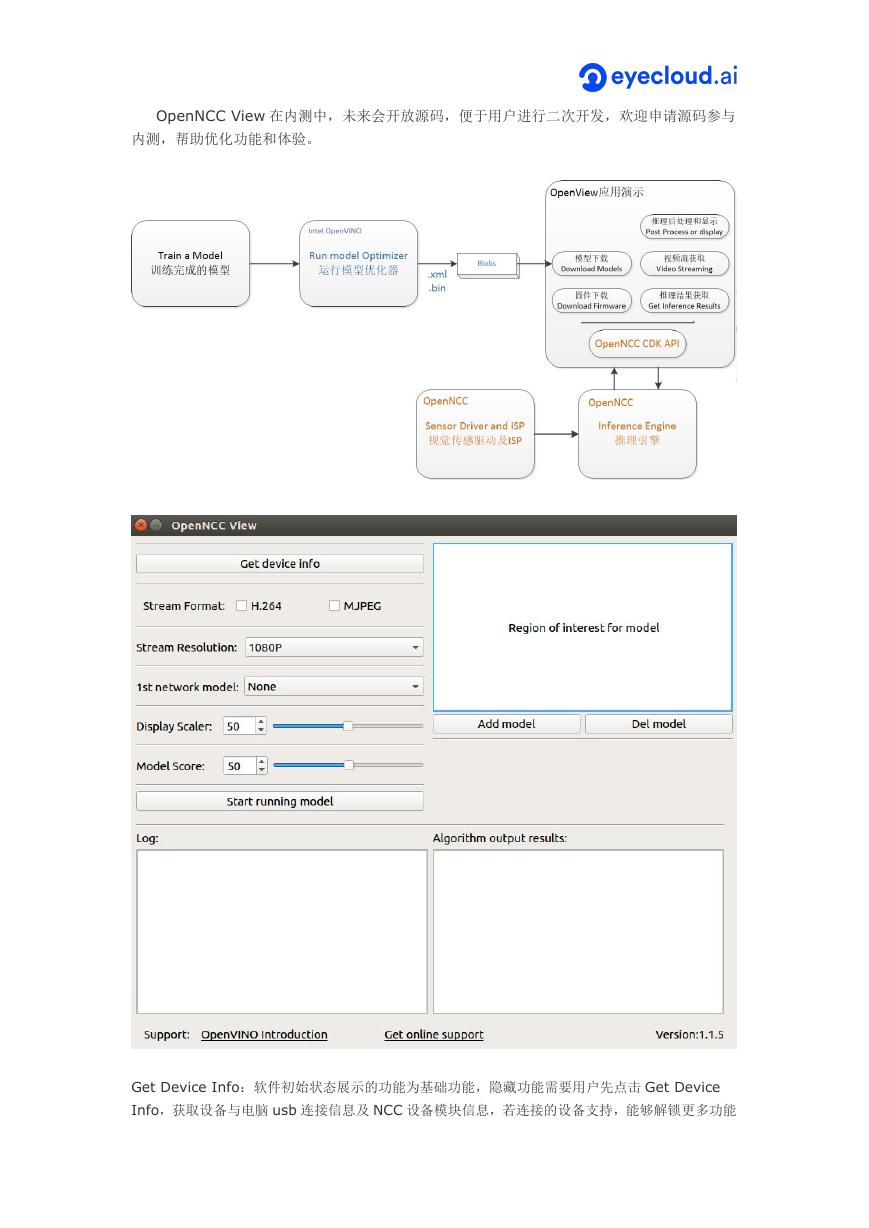
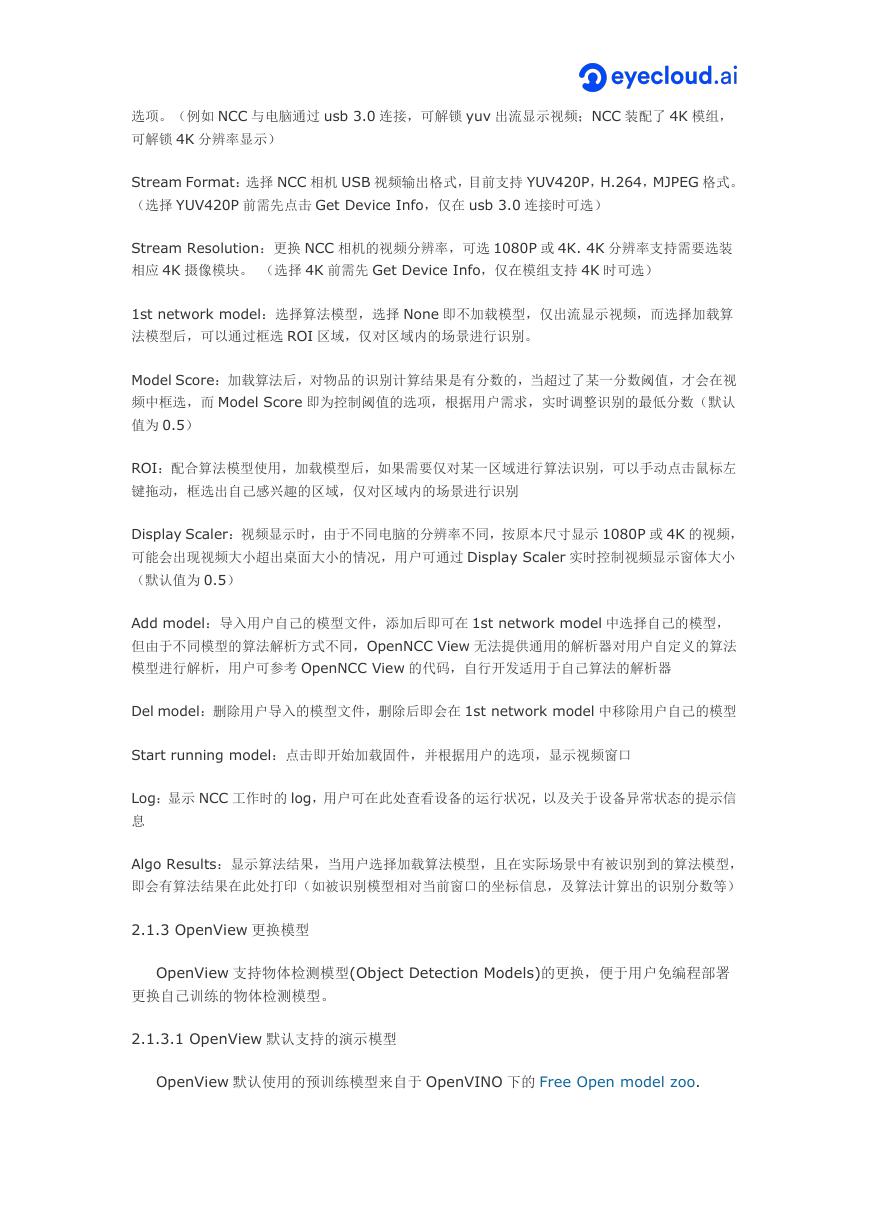
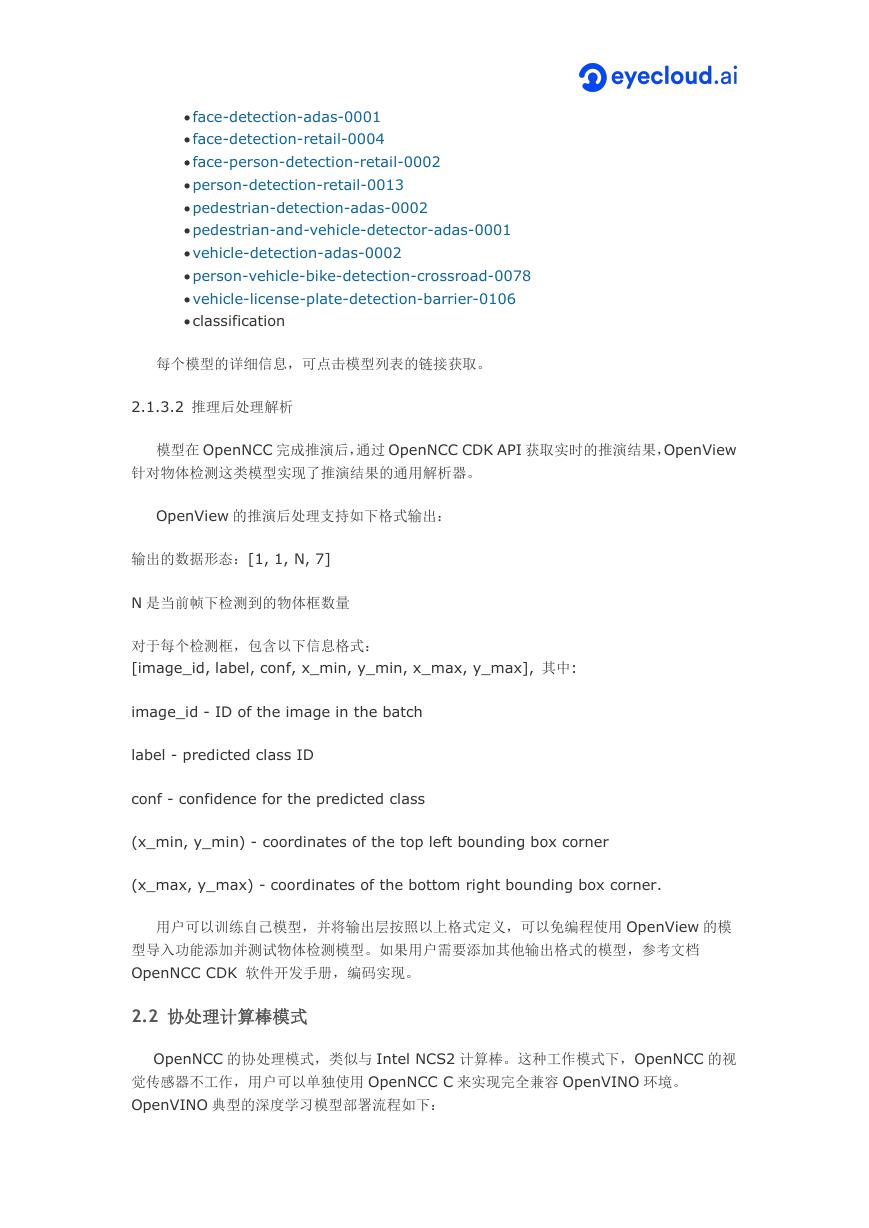
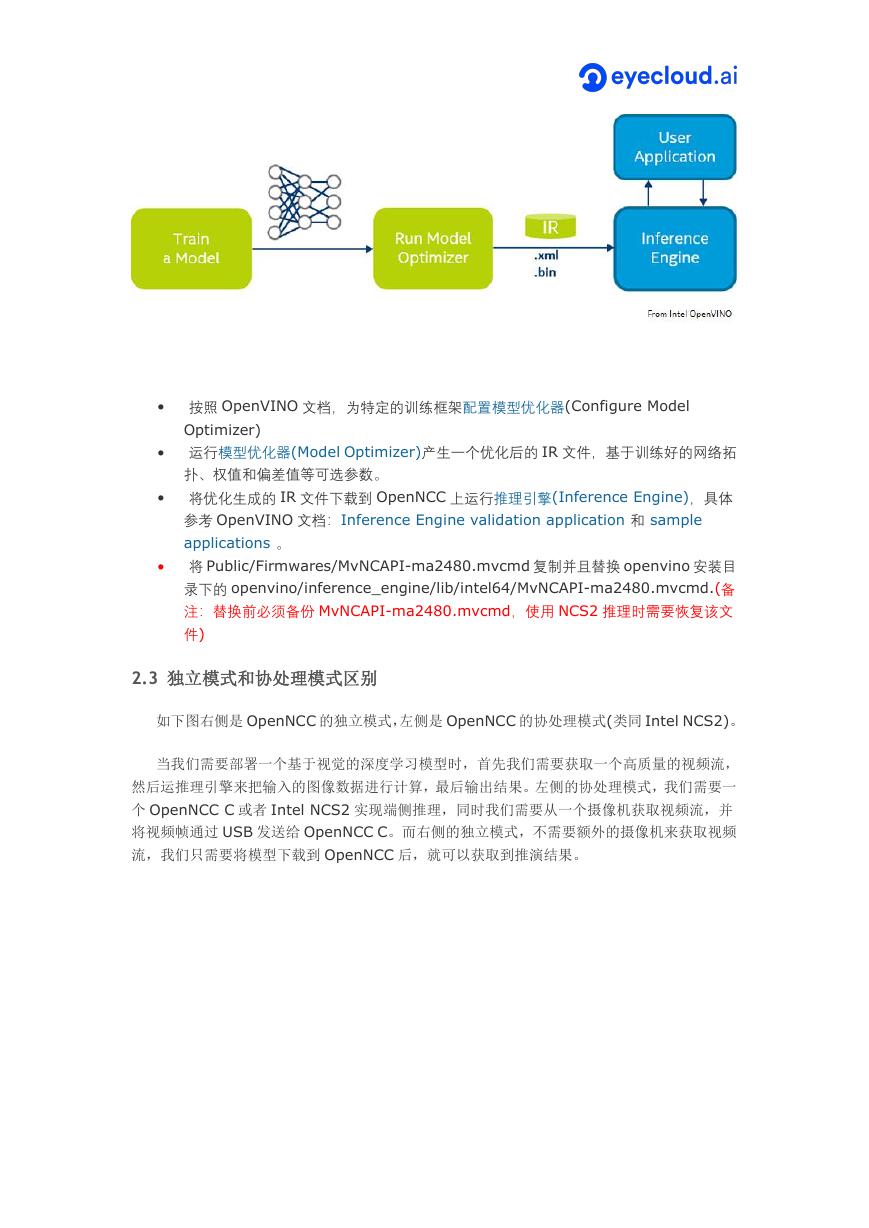
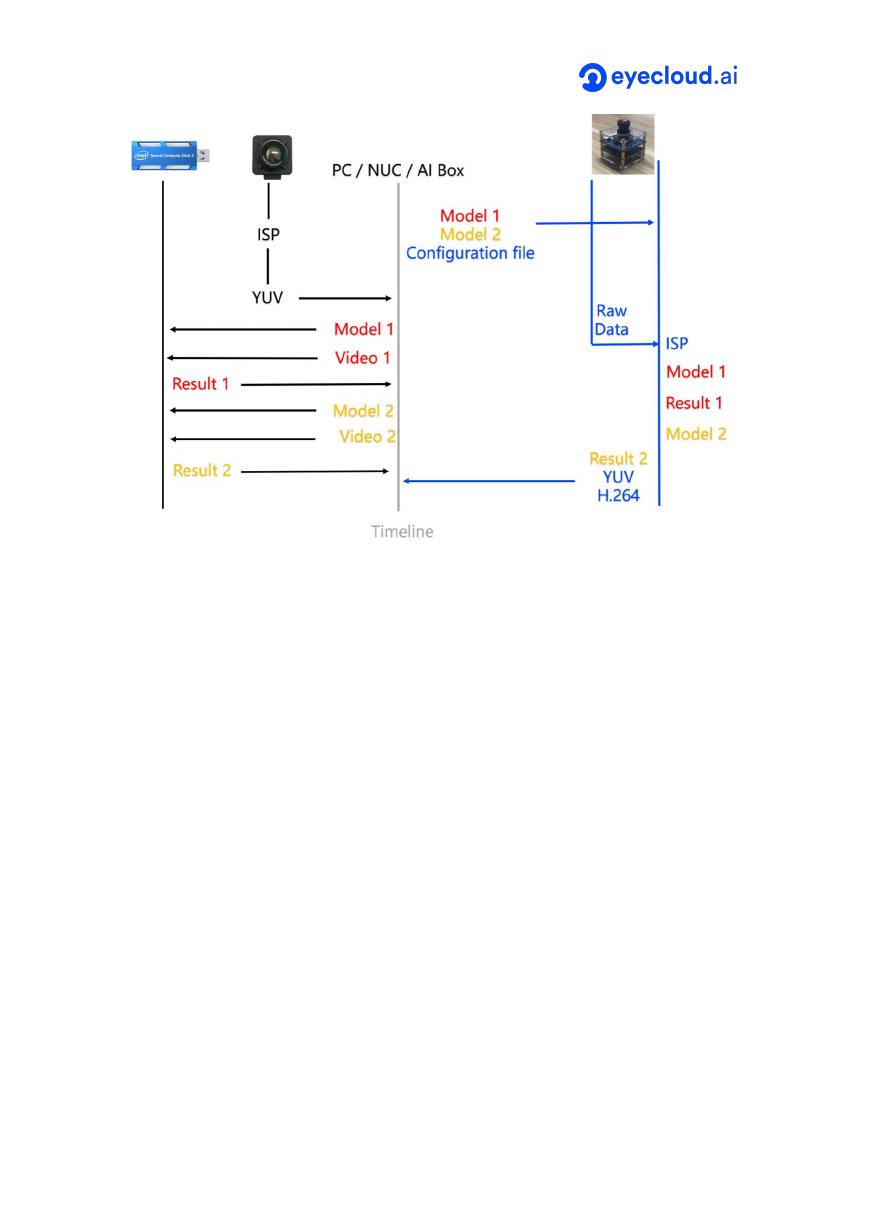
 V2版本原理图(Capacitive-Fingerprint-Reader-Schematic_V2).pdf
V2版本原理图(Capacitive-Fingerprint-Reader-Schematic_V2).pdf 摄像头工作原理.doc
摄像头工作原理.doc VL53L0X简要说明(En.FLVL53L00216).pdf
VL53L0X简要说明(En.FLVL53L00216).pdf 原理图(DVK720-Schematic).pdf
原理图(DVK720-Schematic).pdf 原理图(Pico-Clock-Green-Schdoc).pdf
原理图(Pico-Clock-Green-Schdoc).pdf 原理图(RS485-CAN-HAT-B-schematic).pdf
原理图(RS485-CAN-HAT-B-schematic).pdf File:SIM7500_SIM7600_SIM7800 Series_SSL_Application Note_V2.00.pdf
File:SIM7500_SIM7600_SIM7800 Series_SSL_Application Note_V2.00.pdf ADS1263(Ads1262).pdf
ADS1263(Ads1262).pdf 原理图(Open429Z-D-Schematic).pdf
原理图(Open429Z-D-Schematic).pdf 用户手册(Capacitive_Fingerprint_Reader_User_Manual_CN).pdf
用户手册(Capacitive_Fingerprint_Reader_User_Manual_CN).pdf CY7C68013A(英文版)(CY7C68013A).pdf
CY7C68013A(英文版)(CY7C68013A).pdf TechnicalReference_Dem.pdf
TechnicalReference_Dem.pdf